Instructies voor studenten
Turnitin kun je op verschillende manieren gebruiken: via Brightspace of via een inleverlink. Hieronder vind je instructies om Turnitin te gebruiken:
Turnitin in een Brightspace assignment
- Als een Assignment automatisch door Turnitin gecontroleerd wordt, zie je dit logo staan:
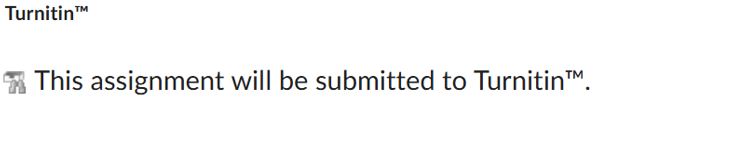
- Klik op de link naar de Assignment in de Brightspace omgeving.
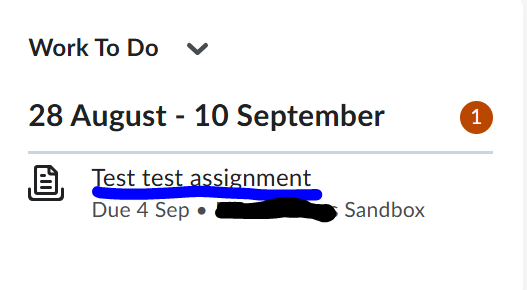
- Klik op de knop Add a file
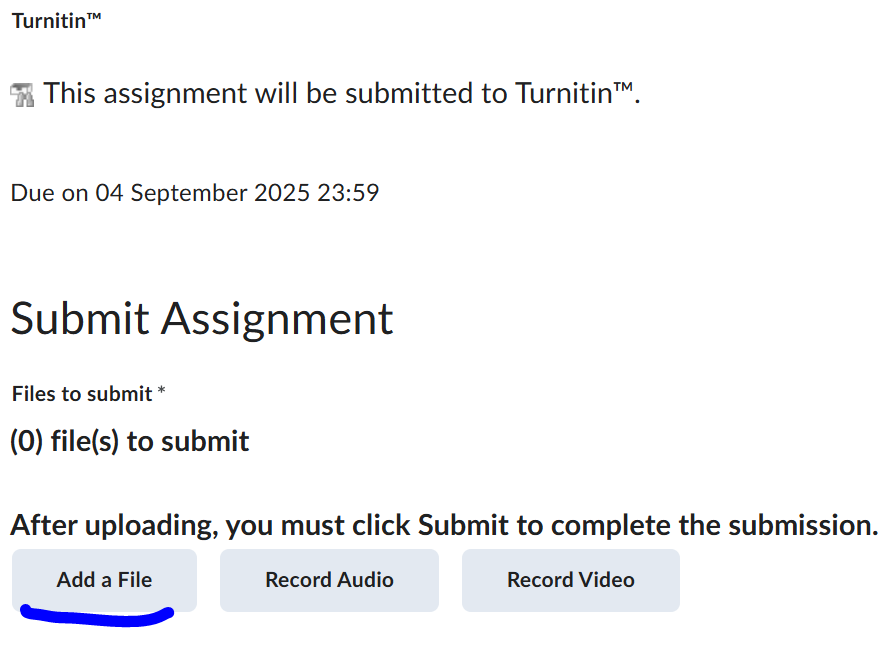
- Selecteer de gewenste bron vanuit waar je het documenten wilt uploaden.
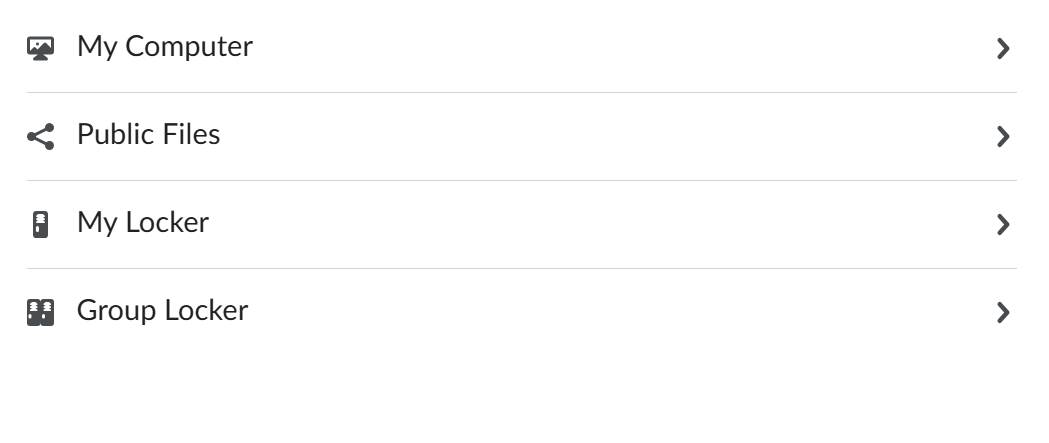 Upload of sleep het file naar het pop-up scherm en klik op de Add knop
Upload of sleep het file naar het pop-up scherm en klik op de Add knop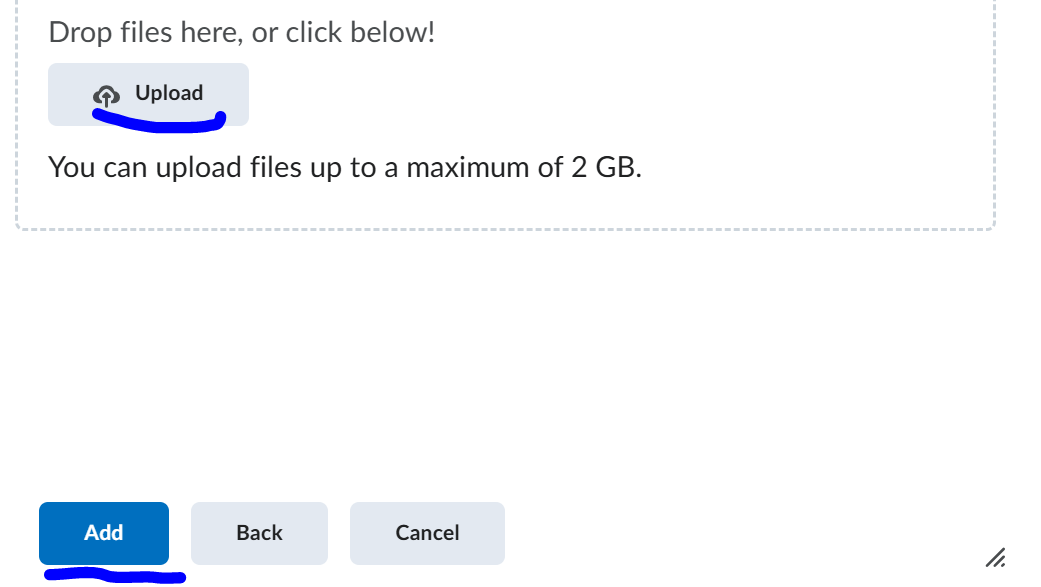
- Klik op de Submit knop om het document in te leveren
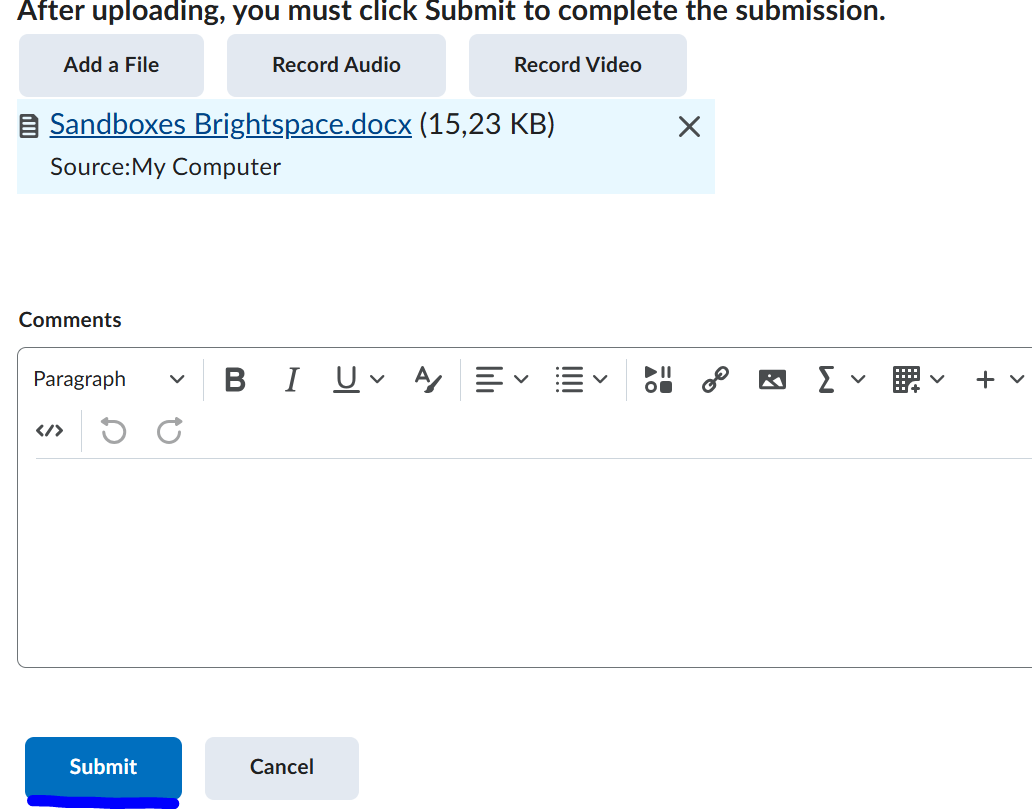
- Je krijgt een melding te zien dat je inzending succesvol verwerkt is
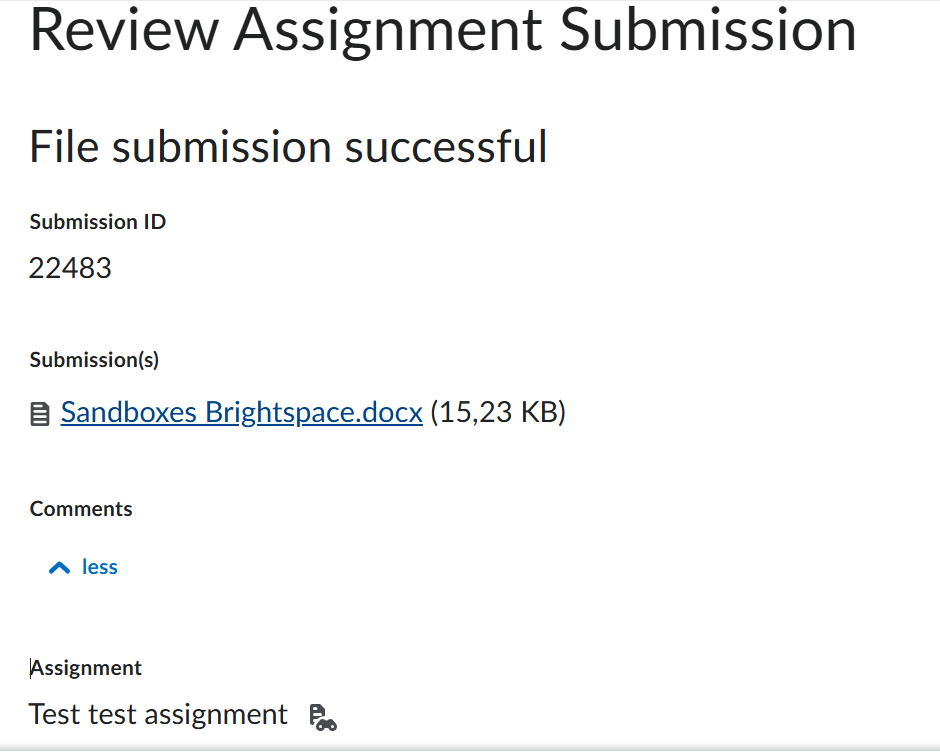
- Na het indienen van het document ontvang je via de e-mail een bevestiging.
Inleverlink voor Web inbox
Stap 1: Inloggen
- Log in via de deze URL. Na inloggen ben je op je persoonlijke homepagina
Stap 2: Inschrijven voor een ‘Class’
- Inschrijving: Klik op de knop Enroll in a Class.
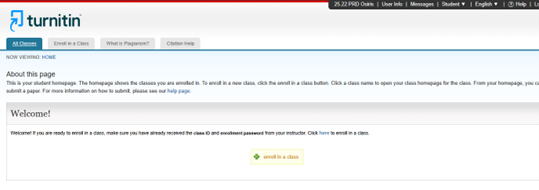
- Gegevens invoeren: Voer de Class ID en de Enrollment key in die je van je docent hebt ontvangen.
- Bevestigen: Klik op Submit. Je bent nu ingeschreven en de ‘Class’ is zichtbaar op je homepagina.

Stap 3: Een opdracht inleveren
- Class openen: Klik op de naam van de ‘Class’ waarvoor je een opdracht wilt inleveren.
- Opdracht selecteren: Klik op de Open knop naast de desbetreffende opdracht.

- Upload starten: Klik op Upload Submission om het inleverproces te beginnen.
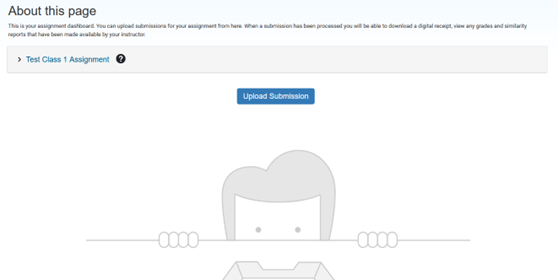
- Bestand selecteren: Upload uw bestand door het te slepen naar het venster of door een bestand te selecteren via de bladerfunctie.
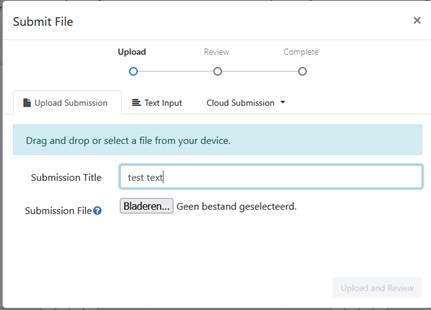
- Controleren: Je krijgt een voorbeeld van uw document te zien ter controle.
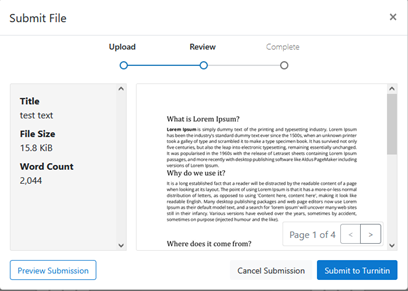
- Definitief inleveren: Klik op Submit to Turnitin om de inlevering te voltooien. Je opdracht is nu succesvol ingeleverd.
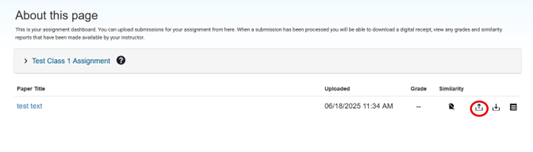
Stap 4: Opdracht opnieuw inleveren (Resubmission)
Indien toegestaan door de docent, heeft u de mogelijkheid om een opdracht opnieuw in te leveren.
Start Resubmit: Klik op het upload-icoon (in de afbeelding hierboven omcirkeld) in het opdrachtoverzicht om het proces opnieuw te starten

